Win10桌面不停的闪该怎么解决?
时间:2018-12-17 13:05:41 作者: 点击:次
在Windows 10系统中,开机进入到桌面的时候就会出现不停闪烁的现象,该怎么办呢?出现这样的现象我们可以按下面方法进行操作。
检测:
同时按下键盘上的 Ctrl+Shift+Esc 键打开任务管理器(也可以在任务栏上单击右键,选择“任务管理器”)查看任务管理器是否闪烁。
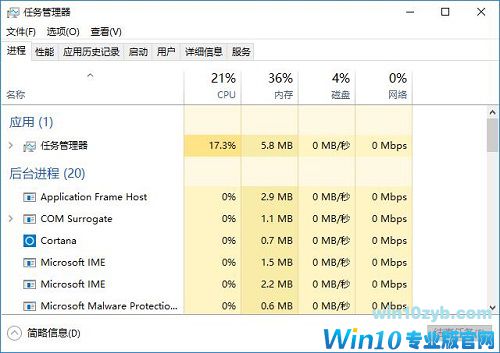
情况一:任务管理器不闪烁
win10系统中的应用引起的桌面闪烁,如:Norton AV、iCloud 和 IDT Audio 等一些应用,我们可以通过win+x 组合键打开超级菜单,点击 【程序和功能】;

在打开的程序和功能界面将一些第三方软件卸载,卸载后重启计算机查看是否解决问题。
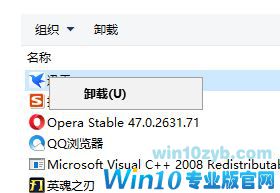
情况二:任务管理器闪烁
1、显卡驱动不当所导致的,按住 shift 点击 开始 -- 电源按钮 - 重启;
2、重启后依次选择点击【疑难解答】 -- 点击【疑难解答】-- 【启动设置】--【重启】;

3、重启之后 选择4 或按下 f4进去安全模式;
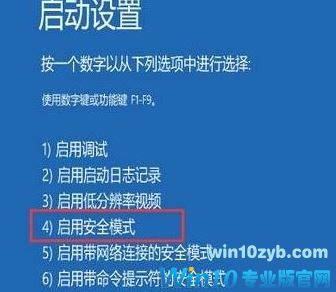
4、进入安全模式下,右键单击“开始” 按钮并选择“设备管理器”;
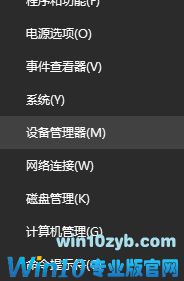
5、在设备管理器中展开“显示适配器”部分、右键单击列出的适配器,然后选择“卸载”。选中“删除此设备的驱动程序软件”复选框,然后选择“确定”并重新启动电脑;
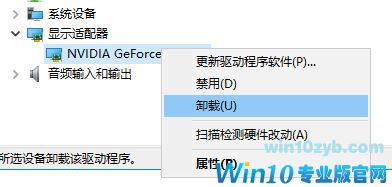
6、重启电脑后下载驱动大师或驱动精灵,检查更新并安装显卡驱动即可解决!
以上就是win10桌面闪烁的解决方法!
win10技巧 - 推荐
Win10专业版下载排行
 【Win10 纯净版】秋叶系统32位下载 v2025
【Win10 纯净版】秋叶系统32位下载 v2025
 【Win10 纯净版】秋叶系统64位下载 v2025
【Win10 纯净版】秋叶系统64位下载 v2025
 【Win10 装机版】秋叶系统32位下载 v2025
【Win10 装机版】秋叶系统32位下载 v2025
 【Win10 装机版】秋叶系统64位下载 v2025
【Win10 装机版】秋叶系统64位下载 v2025
 雨林木风 Windows10 32位 官方专业版 V20
雨林木风 Windows10 32位 官方专业版 V20
 雨林木风 Windows10 22H2 64位 V2025.02(
雨林木风 Windows10 22H2 64位 V2025.02(
 系统之家 Win10 32位专业版(免激活)v2025.0
系统之家 Win10 32位专业版(免激活)v2025.0
 系统之家 Win10 64位专业版(免激活)v2025.0
系统之家 Win10 64位专业版(免激活)v2025.0
 番茄花园Windows 10 专业版32位下载 v202
番茄花园Windows 10 专业版32位下载 v202
 番茄花园Windows 10 专业版64位下载 v202
番茄花园Windows 10 专业版64位下载 v202
Win10专业版最新系统下载
 深度技术 Windows10 22H2 64位 新春稳定
深度技术 Windows10 22H2 64位 新春稳定
 深度技术 Windows10 32位 专业版 V2025.0
深度技术 Windows10 32位 专业版 V2025.0
 萝卜家园 Windows10 64位 优化精简版 V20
萝卜家园 Windows10 64位 优化精简版 V20
 萝卜家园 Windows10 32位 优化精简版 V20
萝卜家园 Windows10 32位 优化精简版 V20
 番茄花园Windows 10 专业版64位下载 v202
番茄花园Windows 10 专业版64位下载 v202
 番茄花园Windows 10 专业版32位下载 v202
番茄花园Windows 10 专业版32位下载 v202
 系统之家 Win10 64位专业版(免激活)v2025.0
系统之家 Win10 64位专业版(免激活)v2025.0
 系统之家 Win10 32位专业版(免激活)v2025.0
系统之家 Win10 32位专业版(免激活)v2025.0
 雨林木风 Windows10 22H2 64位 V2025.02(
雨林木风 Windows10 22H2 64位 V2025.02(
 雨林木风 Windows10 32位 官方专业版 V20
雨林木风 Windows10 32位 官方专业版 V20
Win10专业版官网,国内顶级win10专业版官方网站。
Copyright (C) Win10zyb.com, All Rights Reserved.
win10专业版官网 版权所有 cd456@qq.com 备案号:沪ICP备16006037号-1
Copyright (C) Win10zyb.com, All Rights Reserved.
win10专业版官网 版权所有 cd456@qq.com 备案号:沪ICP备16006037号-1








